プリウス日記 Prius Diary
--- インスパイアー・ザ・ネクスト? ---
2002年12月分
[11月分]← →[1月分]
12月16日 インターネットラジオを録音する
ちょっと前回から日にちが開いてしまったが、その間なにもしてなかったワケではなく、仕事が忙しくて書くのをサボっていた。この間にやってたことを書いてくつもりだが、果たして実時間に追いつけるだろうか。
あ、そうそう、前回設定したメールの着信チェックは結局やめてしまった。だって、新着メールがチェックされないんじゃ、意味ないんだもん。
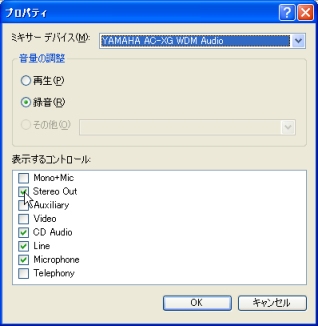 まずは、インターネットラジオを録音すること。
まずは、インターネットラジオを録音すること。
これは簡単。コントロールパネルの“サウンドとオーディオデバイス”を開き、“オーディオ”タブの中の“録音”というところの“音量”ボタンを押す。このへん、ひょっとすると、使用している音源のドライバーによって、ちょっと違うかもしれない。ダイアログボックスが表示されるので、“オプション”メニューから“プロパティ”を選ぶと左のようなダイアログが表示される。
一応“音量の調整”のところが“録音”になっていることを確認して、“表示するコントロール”の中の“Stereo
Out”にチェックを入れる。これもドライバーによって違っているハズで、“ステレオ・アウト”とカタカナになっていたり“音声出力”みたいな表示になっているかもしれない。
ようするに、パソコンの音声出力を録音のソースとして選択すればいいワケだ。
 OKを押すと、左のような画面に戻る。今チェックした“Stereo
Out”の項目があることを確認して、“選択”のところにチェックを入れる。音量は適当に合わせておけばいいが、実際に録音してみて大きすぎたり小さすぎたりしたときは、あとで、この画面に戻ってスライドバーを調節する。このプリウスでは真ん中あたりにしておいた。やや大きめの音だが、まぁいいでしょ。
OKを押すと、左のような画面に戻る。今チェックした“Stereo
Out”の項目があることを確認して、“選択”のところにチェックを入れる。音量は適当に合わせておけばいいが、実際に録音してみて大きすぎたり小さすぎたりしたときは、あとで、この画面に戻ってスライドバーを調節する。このプリウスでは真ん中あたりにしておいた。やや大きめの音だが、まぁいいでしょ。
これで、準備オッケー。インターネットラジオに限らず、パソコンから出力されるすべての音が録音できる(ハズ)。
録音にはウィンドウズに付属している『サウンドレコーダー』を使用してもよいのだけれども、いかんせん、こいつは60秒ずつしか録音できない。もっと長く録音するには普通は『ぽけっとれこーだー』のような長時間録音用フリーウェアを使うといいのだけど、幸いプリウスには『PriusサウンドREC』というソフトがついてくるので、これを使うことにする。
ちなみに書いておくと、ウィンドウズの『サウンドレコーダー』は60秒しか録音ができないと思っている人もいるかもしれないけど、60秒録音したところで、すかさず録音ボタンを押せばさらに60秒録音できる。その60秒が終わったときにすかさず録音ボタンを押せばさらに……というように長時間の録音もできる。ただ、60秒ごとに録音ボタンを押すのはすごく面倒だし、録音ボタンを押す瞬間にわずかながら音の切れ目ができてしまう。
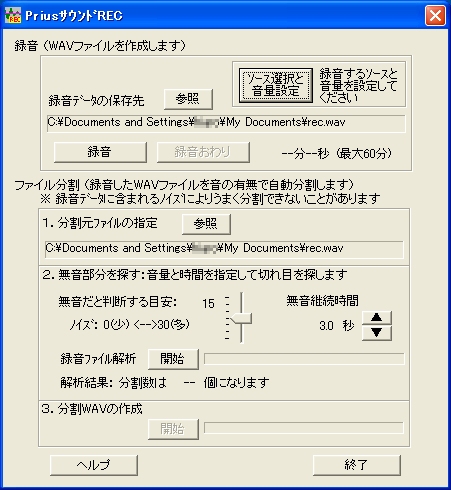 さて、これが、『PriusサウンドREC』を起動した画面。最長60分まで録音できるようだ。さらに、無音部分があると、自動的にファイルを分割してくれる機能もある。
さて、これが、『PriusサウンドREC』を起動した画面。最長60分まで録音できるようだ。さらに、無音部分があると、自動的にファイルを分割してくれる機能もある。
インターネットラジオを流しながら、録音したいところで、“録音”ボタンを押せばいい。
気をつけなくてはならないのは、ウィンドウズから出力されるすべての音を録音してしまうこと。だから、録音中はほかの音が鳴らないように、音が鳴る可能性のある操作はしないほうがいい。盲点なのはウィンドウズ・メッセンジャーで、録音中に誰かがオンラインになったりメッセージが届くとポロロンという音が鳴ってしまう。録音するときは、ウィンドウズ・メッセンジャーは終了しておいたほうがいいだろう。
録音した音は、WAVE形式で保存される。これは1分で約10MBの容量を食うので、必要ならば、別のソフトを使って、MP3などに変換して圧縮しておきたい。
[プリウス日記へ戻る] [トップページへ戻る] [11月分]← →[1月分]
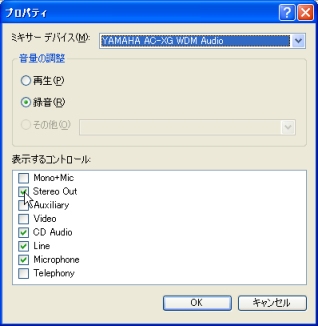 まずは、インターネットラジオを録音すること。
まずは、インターネットラジオを録音すること。 OKを押すと、左のような画面に戻る。今チェックした“Stereo
Out”の項目があることを確認して、“選択”のところにチェックを入れる。音量は適当に合わせておけばいいが、実際に録音してみて大きすぎたり小さすぎたりしたときは、あとで、この画面に戻ってスライドバーを調節する。このプリウスでは真ん中あたりにしておいた。やや大きめの音だが、まぁいいでしょ。
OKを押すと、左のような画面に戻る。今チェックした“Stereo
Out”の項目があることを確認して、“選択”のところにチェックを入れる。音量は適当に合わせておけばいいが、実際に録音してみて大きすぎたり小さすぎたりしたときは、あとで、この画面に戻ってスライドバーを調節する。このプリウスでは真ん中あたりにしておいた。やや大きめの音だが、まぁいいでしょ。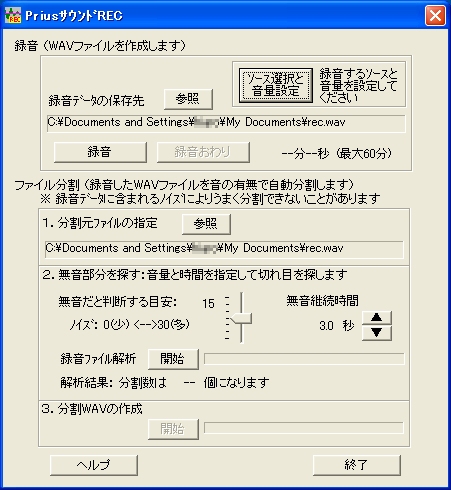 さて、これが、『PriusサウンドREC』を起動した画面。最長60分まで録音できるようだ。さらに、無音部分があると、自動的にファイルを分割してくれる機能もある。
さて、これが、『PriusサウンドREC』を起動した画面。最長60分まで録音できるようだ。さらに、無音部分があると、自動的にファイルを分割してくれる機能もある。